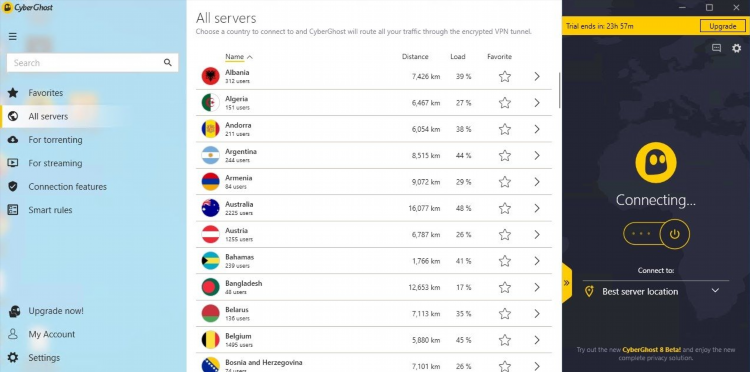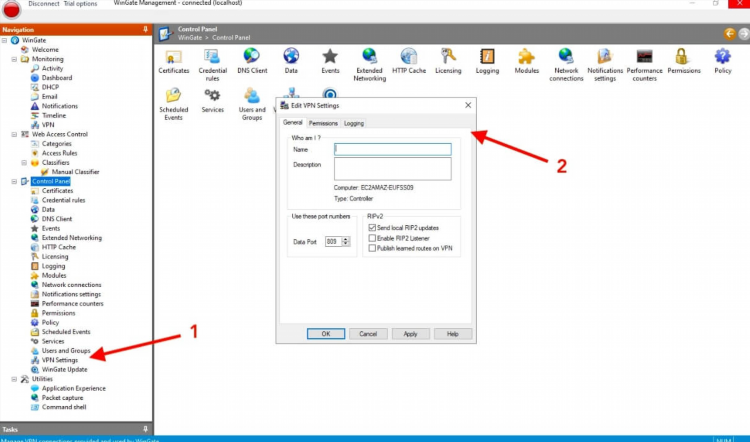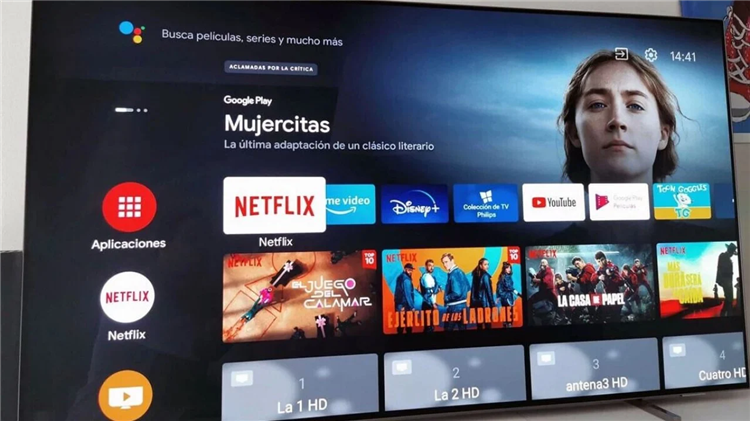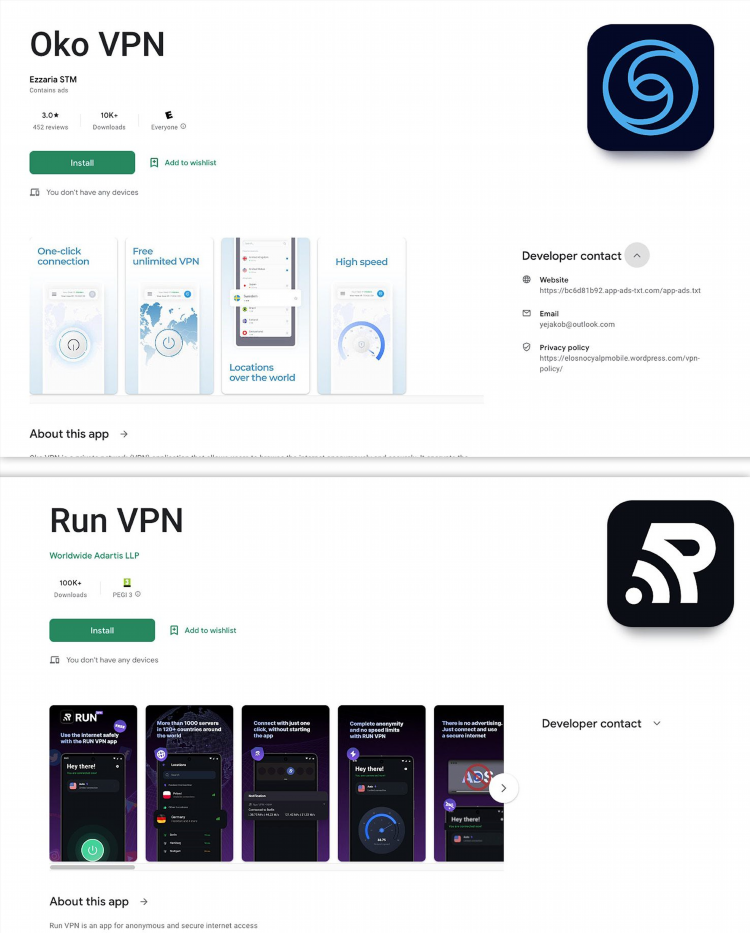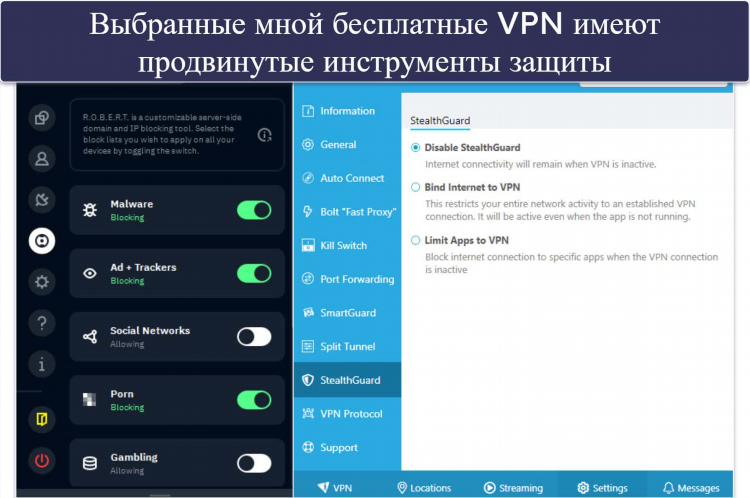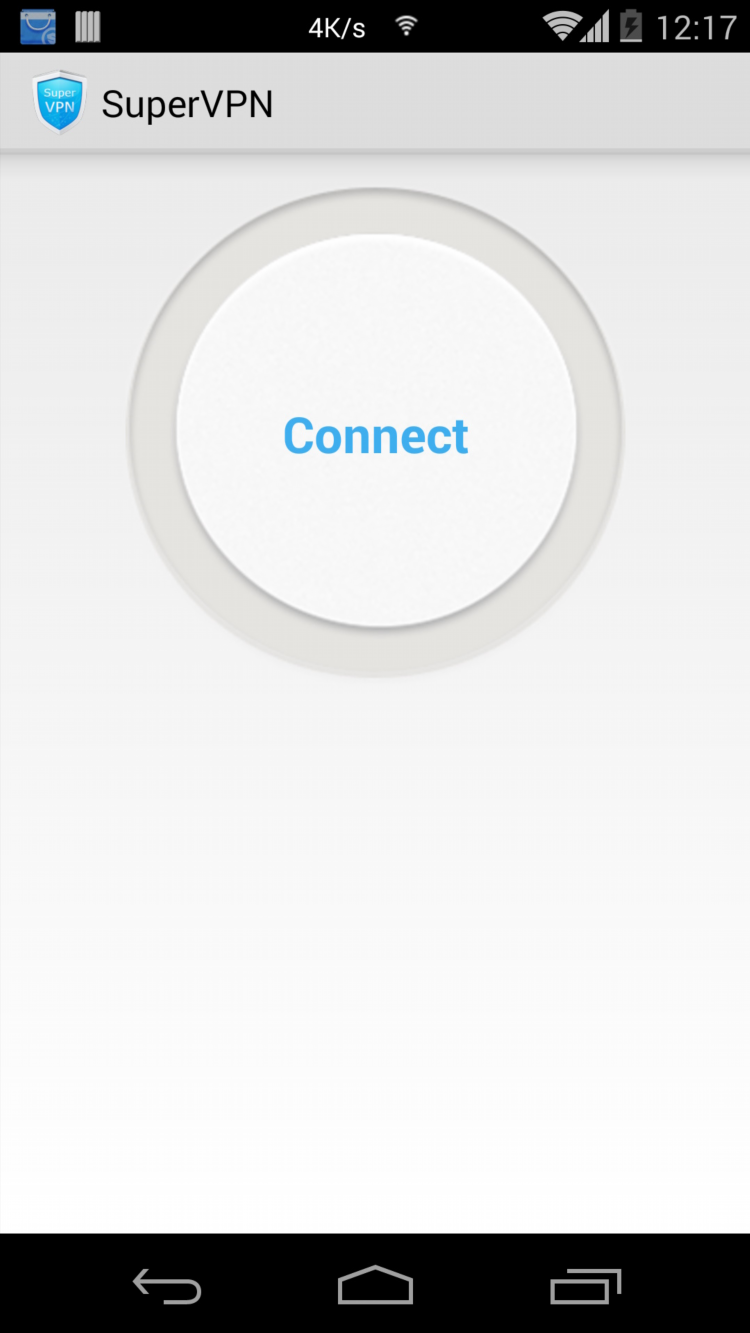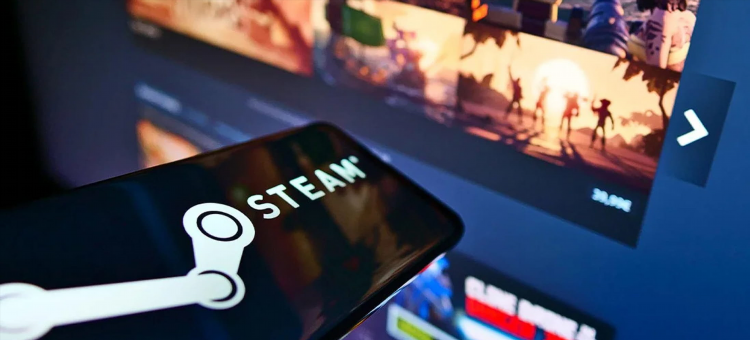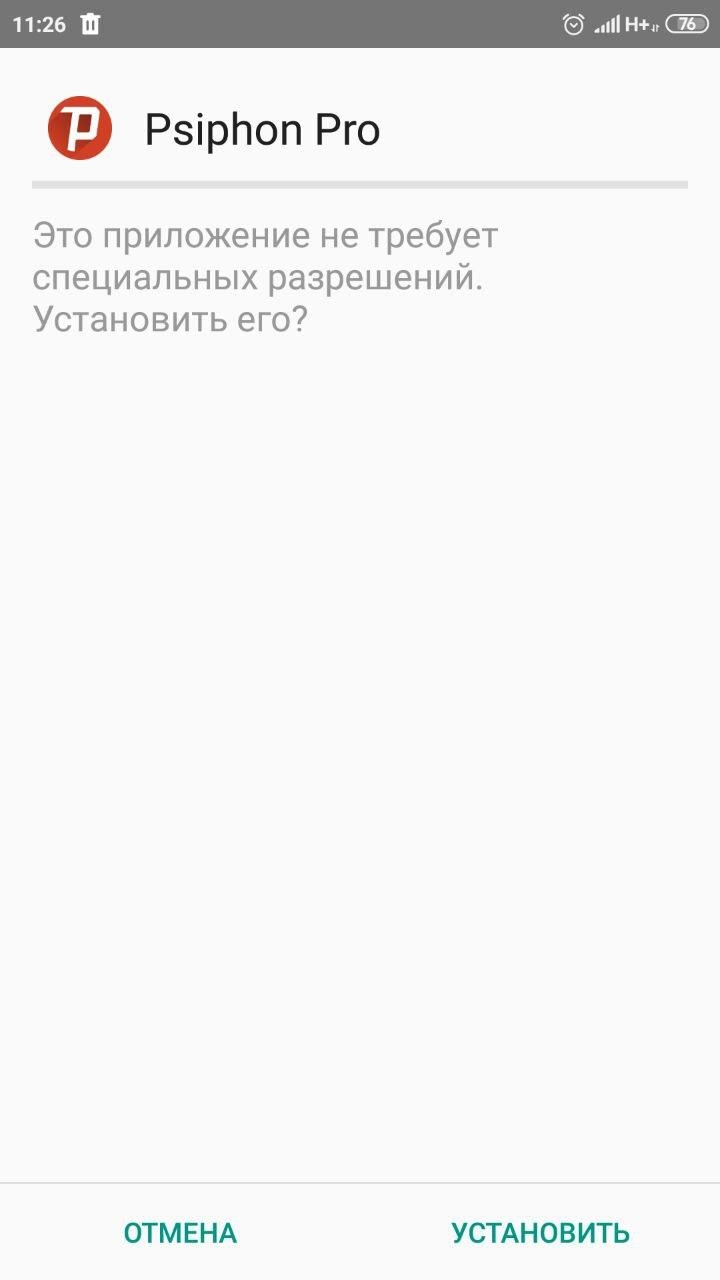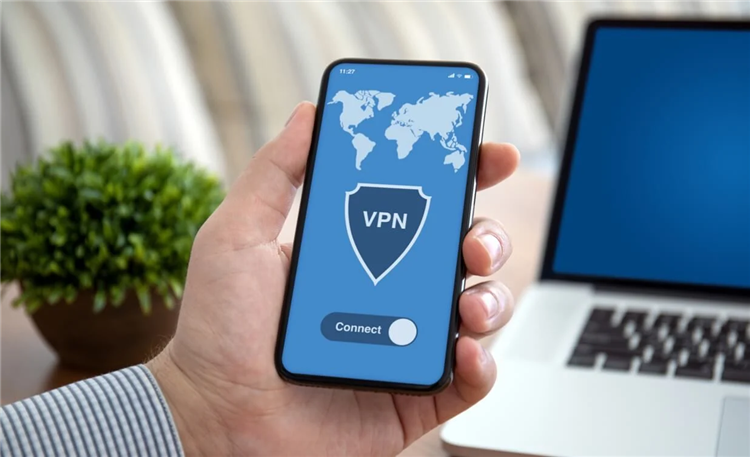
Как на компе установить VPN
Установка VPN (виртуальной частной сети) на компьютер позволяет защитить интернет-трафик, скрыть местоположение пользователя и обойти региональные блокировки. Этот процесс можно выполнить несколькими способами в зависимости от операционной системы и используемого VPN-сервиса. В этой статье описывается, как на компе установить VPN, какие инструменты для этого понадобятся и как выбрать подходящий VPN-поставщик.
Подготовка к установке VPN
Перед установкой VPN на компьютер важно подготовиться и убедиться, что у вас есть всё необходимое для корректной настройки:
-
Выбор VPN-сервиса
Прежде чем устанавливать VPN, нужно выбрать подходящий сервис. На рынке доступно множество провайдеров, как платных, так и бесплатных. Ключевыми критериями для выбора являются:-
Надежность и репутация сервиса
-
Наличие серверов в нужных странах
-
Скорость соединения
-
Уровень безопасности и конфиденциальности
-
Стоимость подписки и дополнительные функции (например, поддержка мульти-устройств).
-
-
Загрузка и установка программного обеспечения
Большинство VPN-сервисов предлагают собственные приложения для различных операционных систем. После выбора провайдера необходимо скачать и установить соответствующее ПО.
Как на компе установить VPN: пошаговая инструкция для Windows
Процесс установки VPN-соединения на ПК с операционной системой Windows можно выполнить несколькими способами: с помощью встроенных инструментов Windows или стороннего программного обеспечения.
Использование встроенного VPN-клиента в Windows
-
Перейдите в меню «Параметры» через значок в нижнем левом углу экрана.
-
Откройте раздел «Сеть и Интернет», затем выберите «VPN».
-
Нажмите кнопку «Добавить VPN-подключение».
-
В открывшемся окне заполните поля:
-
В поле «Поставщик VPN» выберите «Windows (встроенный)».
-
Введите имя подключения (любое название, которое поможет вам отличить VPN).
-
Укажите сервер, который предоставил вам VPN-провайдер.
-
Выберите тип VPN-соединения (обычно это «L2TP/IPsec с предварительным ключом» или «PPTP», в зависимости от выбранного сервиса).
-
Укажите имя пользователя и пароль, предоставленные вашим VPN-поставщиком.
-
-
Нажмите «Сохранить». Для подключения к сети нажмите на созданное подключение и введите данные для авторизации.
Использование стороннего VPN-клиента
Если вам нужно больше функций или удобства, можно скачать специальное приложение от вашего VPN-поставщика. Обычно такие программы предоставляют интуитивно понятный интерфейс, настройка сводится к выбору сервера и нажатию кнопки «Подключиться». Например, такие популярные приложения, как NordVPN или ExpressVPN, позволяют легко подключаться к серверам в различных странах.
Как на компе установить VPN на macOS
Процесс установки VPN на компьютере с macOS схож с описанным выше для Windows, но есть свои особенности.
-
Перейдите в меню «Системные настройки» и выберите «Сеть».
-
Нажмите на значок «+» в нижней части окна для добавления нового подключения.
-
В выпадающем меню выберите тип подключения «VPN».
-
Введите имя соединения и выберите тип VPN-соединения (например, «L2TP» или «PPTP»).
-
Введите адрес сервера и данные для авторизации.
-
Нажмите «Применить» и затем «Подключиться», чтобы активировать VPN.
Для пользователей macOS также доступны сторонние VPN-клиенты с дополнительными функциями и упрощенной настройкой.
Как выбрать лучший VPN для установки
Выбор подходящего VPN-сервиса играет ключевую роль в обеспечении конфиденциальности и безопасности. Чтобы выбрать лучший сервис, обратите внимание на следующие факторы:
-
Политика конфиденциальности: убедитесь, что выбранный провайдер не ведет журнал активности и не передает данные третьим лицам.
-
Шифрование: используйте VPN с мощным шифрованием (например, AES-256), чтобы защитить свои данные от возможных угроз.
-
Скорость: проверьте, как VPN влияет на скорость интернета, особенно если вы планируете использовать его для потокового видео или игр.
-
Поддержка платформ: убедитесь, что VPN поддерживает вашу операционную систему и устройства (например, смартфоны или маршрутизаторы).
Использование бесплатного VPN
Бесплатные VPN-сервисы могут быть удобным вариантом для базовых нужд, но они часто имеют ограничения по скорости, серверным локациям или уровню безопасности. Кроме того, некоторые бесплатные провайдеры могут вести журналы активности пользователей или показывать рекламу. Если конфиденциальность и безопасность являются для вас приоритетом, лучше использовать платные VPN-сервисы.
FAQ
1. Зачем нужно устанавливать VPN на компьютере?
VPN обеспечивает безопасное соединение с интернетом, шифруя трафик и скрывая ваше местоположение. Это позволяет обходить географические блокировки и гарантировать защиту персональных данных при использовании общественных сетей Wi-Fi.
2. Можно ли установить VPN без использования стороннего ПО?
Да, Windows и macOS предлагают встроенные инструменты для настройки VPN-соединения, однако использование специализированного программного обеспечения часто удобнее и предоставляет дополнительные функции.
3. Как выбрать лучший VPN для моего компьютера?
Лучший VPN зависит от ваших потребностей: скорости, конфиденциальности, доступных серверов и других факторов. Рекомендуется выбирать проверенные сервисы с хорошими отзывами и поддержкой нужных вам функций.
4. Можно ли использовать бесплатные VPN-сервисы?
Бесплатные VPN могут быть полезны для базового использования, но они часто ограничены по функционалу, скорости или безопасности. Для серьезных задач, таких как защита конфиденциальности и об обходе блокировок, лучше выбрать платные VPN.
5. Как часто нужно обновлять VPN-программу?
Обновления VPN-программ часто включают улучшения безопасности и исправление ошибок. Рекомендуется обновлять приложение регулярно, чтобы гарантировать максимальную защиту и стабильность работы.